Como faço para baixar músicas no Spotify? Se você é uma pessoa que sempre faz essa pergunta, então nós temos a solução. O Spotify é um dos melhores serviços de streaming de áudio em seus dispositivos e navegadores. Ele pode fornecer vários tipos de música em diferentes gêneros. Com isso, há momentos em que você precisa baixar músicas, especialmente se quiser ouvir sem uma conexão com a internet. Se você acha que baixar músicas do Spotify é mais conveniente, estamos aqui para lhe dar o melhor tutorial. Leia esta postagem informativa e aprenda os métodos mais eficazes para baixar sua música favorita no Spotify com sucesso.
Parte 1. Como baixar músicas no Spotify usando contas Premium
Baixar sua música favorita no Spotify é fácil, especialmente se você tiver uma conta premium. Tudo o que você precisa fazer é navegar por sua música e pode começar a usar a função de download. Mas antes de prosseguir com o processo principal, deixe-nos apresentá-lo brevemente ao Spotify. Se você ainda não sabe, o Spotify é baseado na web e pode ser baixado. Você pode acessá-lo em seu navegador ou em qualquer dispositivo. Além disso, ele pode oferecer milhares de músicas e até mesmo mostrar as letras usando a versão paga. Portanto, se você está procurando um excelente serviço de streaming de áudio, o Spotify está entre as opções que você deve considerar. Siga as instruções simples abaixo e aprenda a melhor maneira de baixar músicas no Spotify.
Como baixar músicas do Spotify no Android
Passo 1Depois de baixar o Spotify aplicativo, instale-o e inicie-o para iniciar o processo.
Passo 2Vou ao Procurar opção da página inicial do aplicativo e pesquise a música que deseja baixar. Você também pode pesquisar o álbum inteiro para baixar várias músicas.
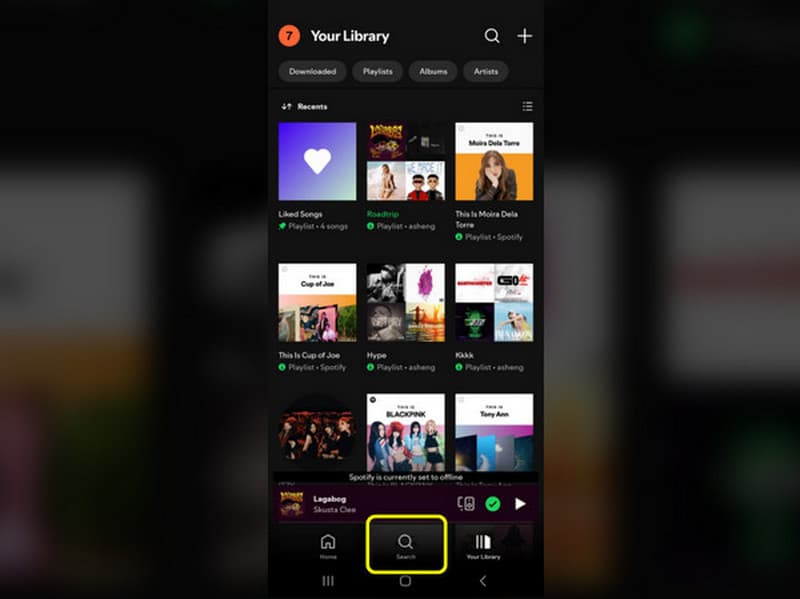
etapa 3Depois disso, você pode baixar a música que deseja pressionando o botão Download símbolo. Uma vez feito, esteja você conectado à internet ou não, você pode ouvir a música a qualquer momento.
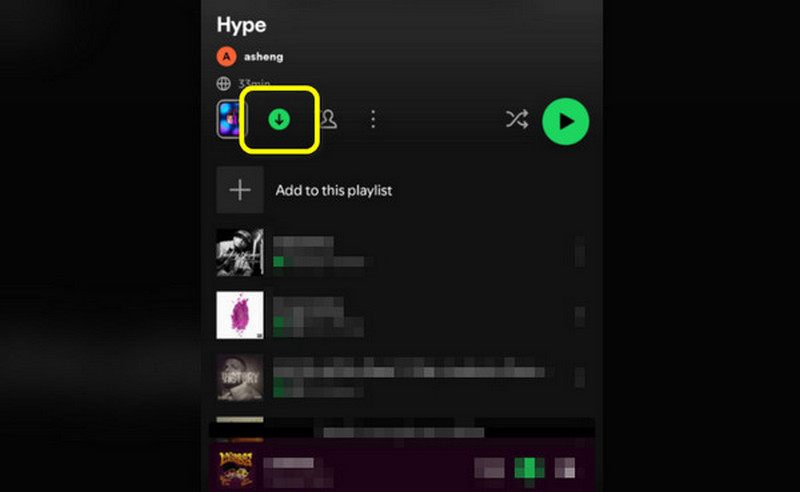
Como baixar músicas do Spotify no navegador
Passo 1Abra seu navegador e pesquise por Spotify. Em seguida, use o Procurar painel para procurar sua música favorita.
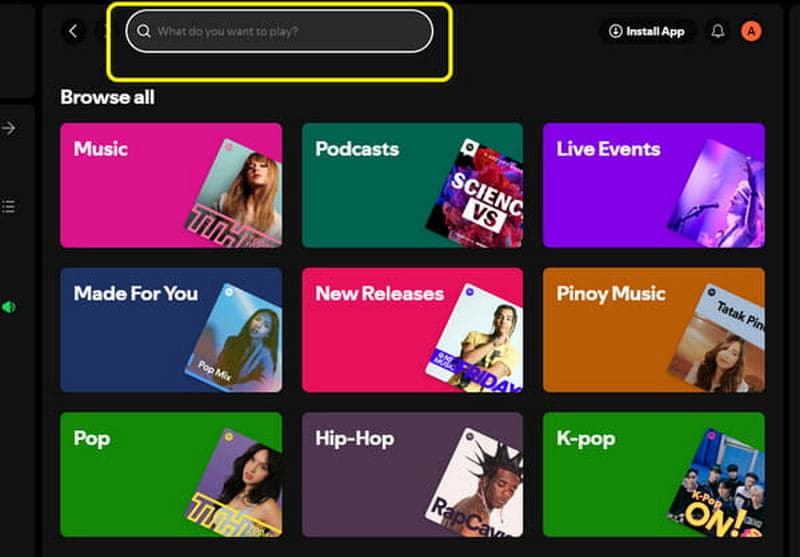
Passo 2Depois de abrir a música, você verá o botão Download no topo das músicas. Clique Download para começar a baixar a música.
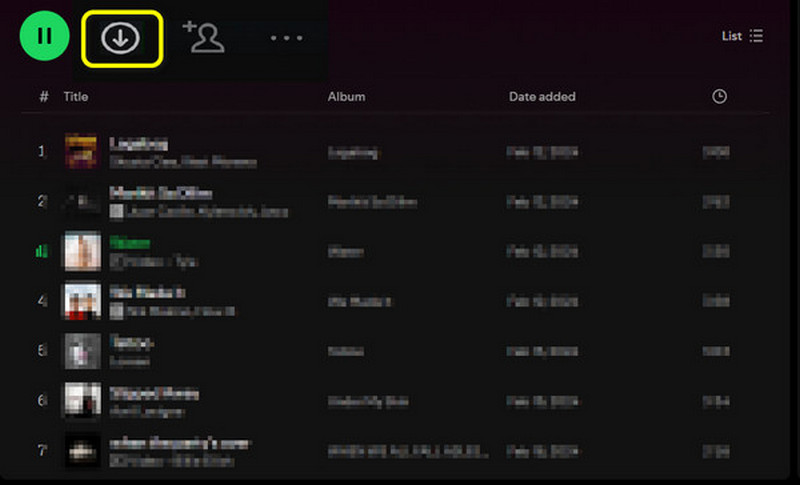
Observação: você pode usar o mesmo método ao baixar músicas no Spotify usando a versão para download do Spotify no seu computador.
Parte 2. Baixe músicas no Spotify sem contas Premium
Você precisa da versão premium do Spotify para baixar a música do aplicativo. Mas se você ainda quiser obter a música, nós fornecemos o melhor método que você pode seguir abaixo. Então, comece a ler as informações e aprenda a baixar a música sem a versão premium.
Baixar música no Spotify sem conta Premium no desktop
Para baixar músicas do Spotify no seu desktop, use o AudBite Spotify Music Converter. Este programa para download pode ajudar você a obter suas músicas do Spotify sem precisar do plano de assinatura. Tudo o que você precisa é obter o link para a música do Spotify e colá-lo na interface do usuário do programa. Com isso, você pode obter o resultado desejado após o processo. A única desvantagem deste software é que ele tem um processo de download lento. Se você quiser aprender como baixar músicas no Spotify de graça, siga as instruções abaixo.
Passo 1Baixe e instale o Conversor de música Spotify AudBite no seu computador. Uma vez feito, execute-o e inicie o processo principal.
Passo 2Selecione a música que deseja baixar do Spotify e obtenha seu link. Depois, prossiga para a interface principal do programa e clique no Procurar opção para colar o link copiado do Spotify.
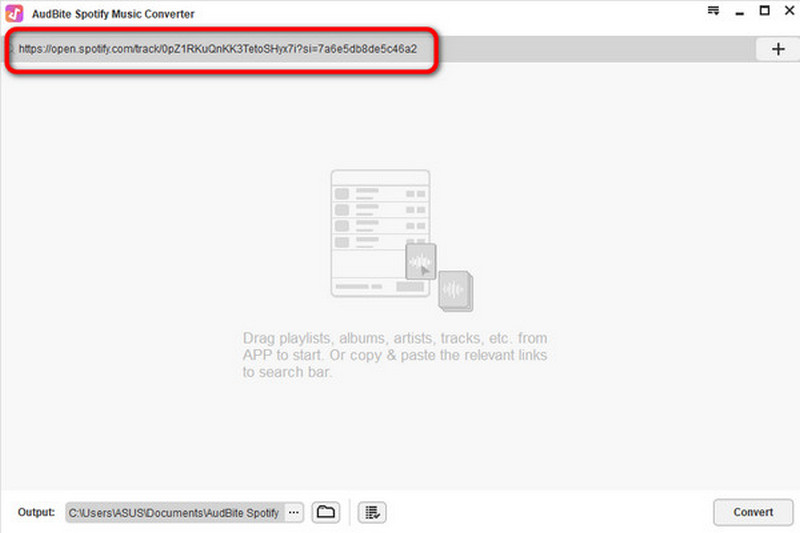
etapa 3Vá para o canto inferior direito da interface e selecione o botão Convert. Depois disso, você finalmente pode baixar sua música. Com esse método, você pode efetivamente baixar músicas do Spotify para MP3.
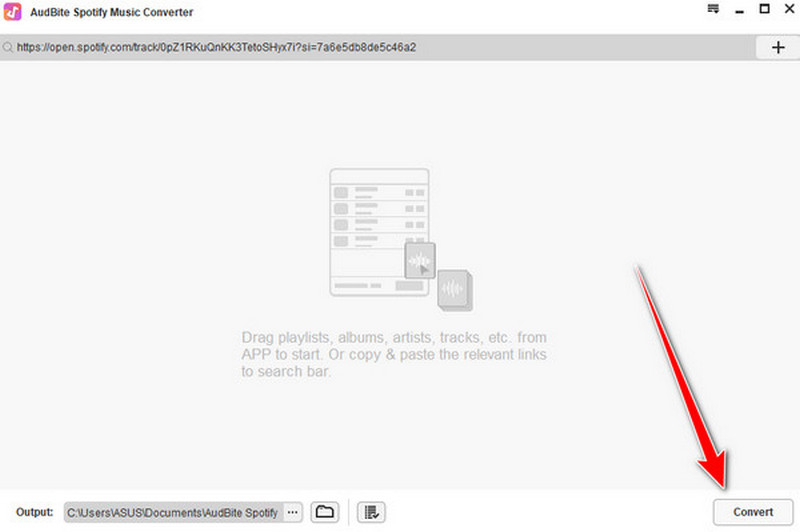
Como baixar músicas do Spotify sem Premium no Android
Você usa Android? Se sim, você também pode baixar músicas do Spotify usando o Weezer. É um aplicativo que você pode baixar facilmente usando seu dispositivo Android. Este aplicativo tem um processo de download rápido e uma interface simples, tornando-o perfeito para todos os usuários. Além do mais, ele pode baixar a música obtendo seu link. No entanto, anúncios irritantes estão constantemente aparecendo na sua tela ao usar o aplicativo, o que pode incomodá-lo. Mas se você quiser uma maneira gratuita de obter a música do Spotify, vamos prosseguir com os detalhes abaixo.
Passo 1Acesse a Play Store e baixe o Weezer aplicativo. Depois disso, instale-o e comece a baixar a música do Spotify.
Passo 2Primeiro, copie o link para a música do Spotify. Depois, vá para a interface do Weezer. Depois, insira o link copiado no Procurar caixa. Após anexar o link, a música aparecerá na tela.
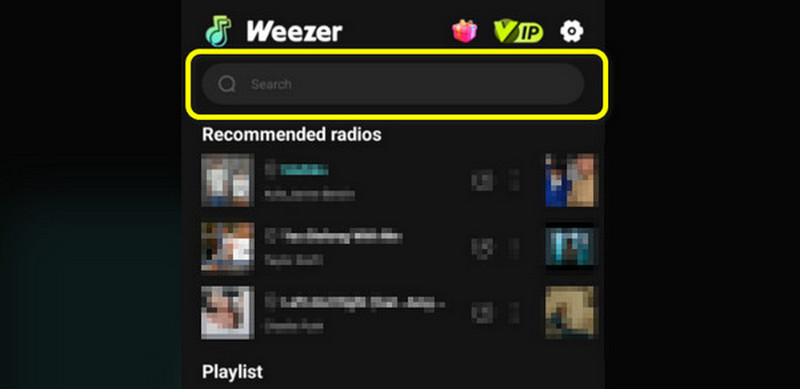
etapa 3Clique na seta suspensa da interface direita para o processo final. Com isso, o processo de download começará.
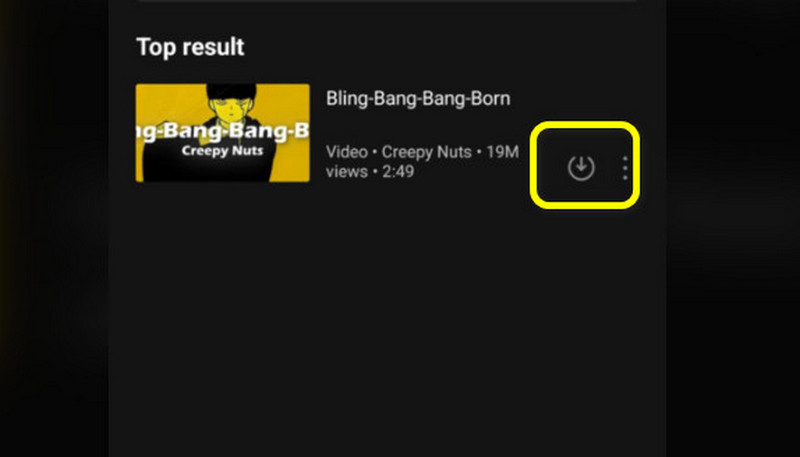
Como baixar músicas do Spotify Premium no iPhone sem conta Premium
Para usuários do iPhone, use Downloader de música - Tendências para baixar música do Spotify. Com a ajuda deste aplicativo, você pode obter a música que deseja do Spotify sem pagar um centavo. Outra coisa boa aqui é que ele pode baixar música com um processo de download rápido. Então, se você quiser descobrir a capacidade do aplicativo, seria melhor acessá-lo no seu iPhone.
Passo 1Faça o download do Downloader de música - Tendências da App Store. Em seguida, execute-o para iniciar o processo.
Passo 2Antes de ir para a interface principal do aplicativo, copie o link para a música do seu Spotify. Depois, vá para a interface do Music Downloader e cole o link na caixa de pesquisa.
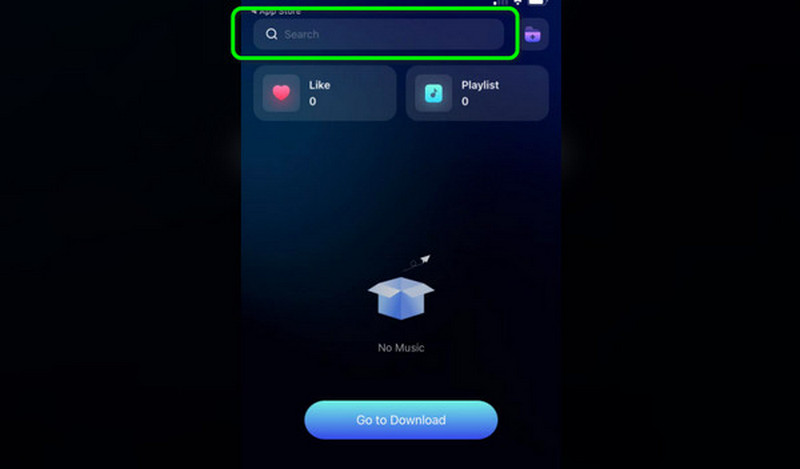
etapa 3Quando a música aparecer, clique no Download botão na interface direita. Depois de fazer isso, a música estará reproduzível no seu dispositivo.
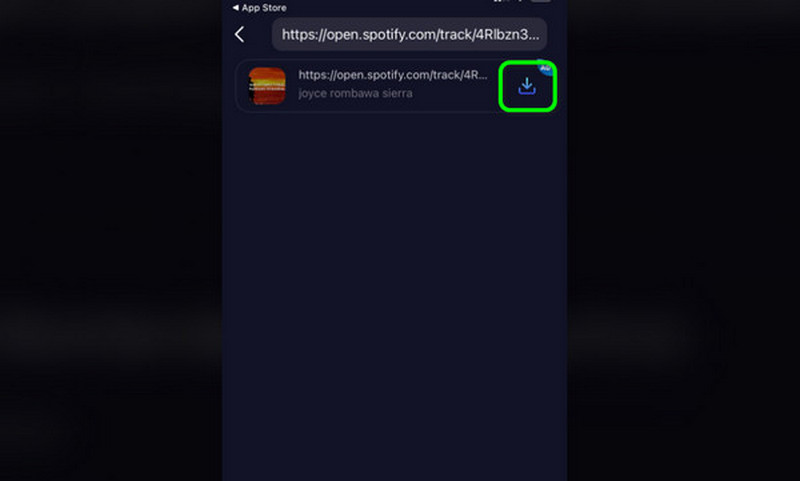
Parte 3. Como capturar músicas legalmente no Spotify no desktop
Outra maneira de baixar música do Spotify é capturá-la na sua tela. Para realizar seu desejo de gravar sua tela, você precisará de um excelente gravador de tela, como Gravador de tela AVAide. Você pode usar este gravador de tela para gravar efetivamente sua tela e o áudio. Com isso, obter a música do Spotify é possível. O que gostamos aqui é que sua interface de usuário é intuitiva. Ele também mostra um recurso de visualização que permite que você veja o resultado final antes de prosseguir para o processo de salvamento. Além disso, além de gravar, há mais funções que você pode aproveitar. Estas são aparador, compressor, conversor e muito mais. Com isso, você pode dizer que o AVAide Screen Recorder é o melhor programa que você pode acessar no seu Windows e Mac.
Passo 1Baixar e instalar Gravador de tela AVAide no seu computador Mac e Windows. Em seguida, execute-o após o processo de instalação.

EXPERIMENTE DE GRAÇA Para Windows 7 ou posterior
 Download seguro
Download seguro
EXPERIMENTE DE GRAÇA Para Mac OS X 10.13 ou posterior
 Download seguro
Download seguroPasso 2Ative a opção Som do Sistema e clique no GRAVANDO botão da interface esquerda. Após clicar, vá para o Spotify e comece a tocar a música. O processo de gravação começará após a contagem regressiva de 3 segundos. Em seguida, clique no botão vermelho para interromper o processo de gravação.
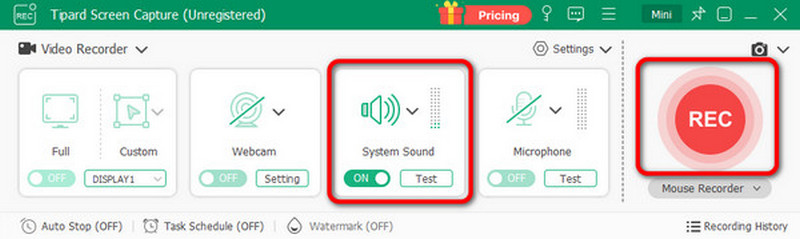
etapa 3Após o processo, o Visualizar seção aparecerá, e você poderá verificar o resultado final. Por fim, clique no Exportar botão para salvar o áudio que você gravou no seu computador.
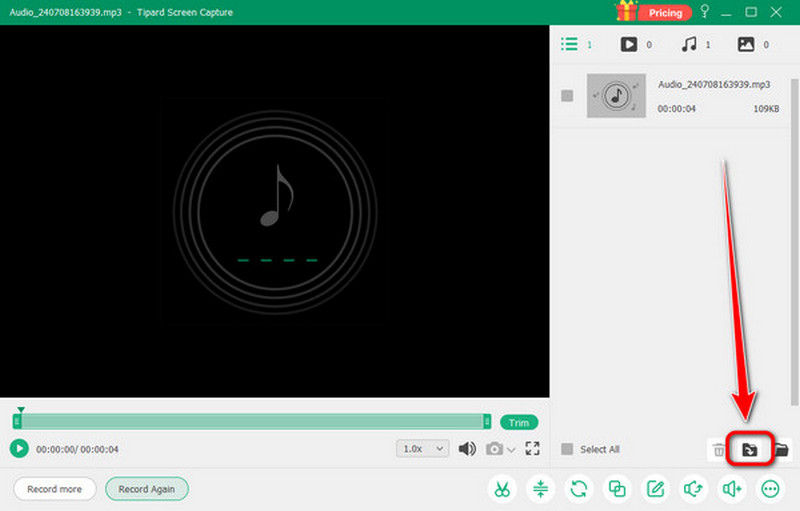
Para baixar musicas no Spotify, você pode usar este post como um guia. Temos a melhor e mais fácil maneira de baixar sua música favorita com e sem a versão Premium. Outra maneira de baixar uma música é gravá-la usando o AVAide Screen Recorder. Este programa também permite que você corte o áudio, compacte o arquivo e muito mais. Podemos concluir que o software é outra ferramenta confiável para atingir o resultado desejado.
Gravar tela, áudio, webcam, jogabilidade, reuniões online, bem como tela do iPhone/Android no seu computador.




